Постеризованные фотографии
- Повторите шаги 9 и 10, чтобы выделить вторую градацию серого, и замените его цветом по всей картине.

- Повторяйте шаги 9 и 10 до тех пор, пока все формы не будут залиты цветом. Пользуясь инструментом "Карандаш" или "Кисть", заретушируйте области, которые выпадают из общего колорита.
В этом примере были закрашены кусочки текстуры в области переднего плана.

Вариант:
Если вы хотите получить изображение, которое является вариацией тонов, сделанных из одного цвета, пропустите шаги с 9-го по 12-й. При нажатой клавише Option/ALT щелкните на кнопке слоя New Fill (Новая заливка) на палитре Layers (Слои) и перетащите ее, чтобы выделить опцию Solid Color (Чистый цвет). Выделите опцию Group With Previous Layer (Сгруппировать с предыдущим слоем) и замените опцию параметра Mode на Overlay (Наложение). Щелкните на ОК.
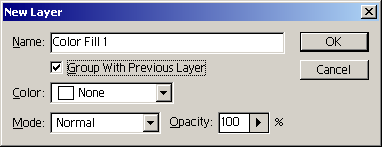
Когда появляется Color Picker (Подборщик цветов), уберите его из вашего изображения с тем, чтобы вы могли видеть результаты по мере того, как вы подбираете различные цвета. Когда вы будете удовлетворены цветовым эффектом, щелкните на ОК.

